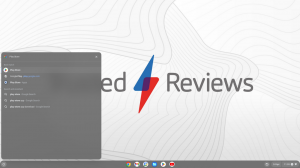Az Apple Watch párosításának megszüntetése
Meg kell szüntetnie az Apple Watch és az iPhone párosítását, de nem tudja, hogyan? Ez az Apple Watch és az iPhone készülék párosításának legegyszerűbb módja.
Frissítést keres a legújabbra Apple Watch 7, vagy készen állsz arra, hogy teljesen továbblépj az okosórádtól? Akárhogy is, fontos tudnia, hogyan lehet leválasztani az Apple Watch-ot iPhone-járól, és szerencsére ez néhány egyszerű lépésben megtehető.
Olvassa tovább, hogy megtudja, mi a legegyszerűbb módja az Apple Watch és az iPhone készülék párosításának megszüntetésének.
Amit használtunk
- Használtuk a Apple Watch 6 párosítva egy iPhone 13 Pro, futó watchOS 8 és iOS 15, ill.
A Rövid változat
- Nyissa meg a Watch alkalmazást iPhone-ján
- Kattintson az Összes óra elemre
- Koppintson az információs gombra azon az órán, amelynek párosítását szeretné megszüntetni
- Koppintson az Apple Watch párosításának megszüntetése lehetőségre
- Kattintson ismét az Apple Watch párosításának megszüntetése lehetőségre
- Írd be a jelszavad
- Várja meg, amíg az óra párosítása megszűnik
-
Lépés
1Nyissa meg a Watch alkalmazást iPhone-ján

Keresse meg a Watch alkalmazást iPhone-ján, és nyissa meg.

-
Lépés
2Kattintson az Összes óra elemre

Kattintson az Összes óra feliratú gombra a képernyő bal felső sarkában.

-
Lépés
3Koppintson az információs gombra azon az órán, amelynek párosítását szeretné megszüntetni

Az új oldalon kattintson a kis információs logóra, amely a párosítást megszüntetni kívánt óra mellett található.

-
Lépés
4Koppintson az Apple Watch párosításának megszüntetése lehetőségre

A folyamat folytatásához kattintson az Apple Watch párosításának megszüntetése feliratú piros szövegre.

-
Lépés
5Kattintson ismét az Apple Watch párosításának megszüntetése lehetőségre

A folyamat folytatásához a megjelenő legördülő menüben kattintson a [az Ön neve] Apple Watch-jának párosításának megszüntetése feliratú gombra. Ez is piros lesz.

-
Lépés
6Írd be a jelszavad
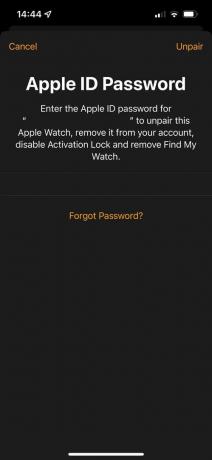
A folyamat folytatásához meg kell adnia Apple ID jelszavát. Miután sikeresen megadta a helyes jelszót, továbbléphet a következő lépésre.
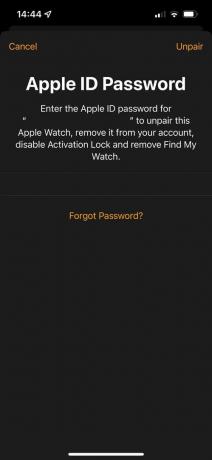
-
Lépés
7Várja meg, amíg az óra párosítása megszűnik

Miután megadta a jelszavát, telefonja megkezdi az Apple Watch és az Apple Watch párosításának megszüntetését. Nem javasoljuk, hogy az Apple Watch vagy az iPhone készüléket távolítsa el egymástól a folyamat során, mindössze néhány percet vesz igénybe.

Hibaelhárítás
Amikor megszünteti az Apple Watch párosítását, az automatikusan biztonsági másolatot készít az összes adatáról a párosított iPhone készülékre. Ez azt jelenti, hogy párosíthatja ugyanazt az Apple Watch-ot vagy egy másik Apple Watch-ot, és megtarthatja az Apple Watch-ból származó összes adatát anélkül, hogy elveszítené azokat.
Módszerünkkel kevesebb, mint 10 percet vettünk igénybe az Apple Watch és az iPhone párosításának megszüntetése, ennél több idő nem kell.
Talán tetszene…

Apple Watch feloldása

Hogyan találja meg az Apple Watch-ot

Az Apple Watch újraindítása

Az Apple Watch párosításának megszüntetése iPhone használata nélkül

A Prehistoric Planet streamelése: Hol nézheti meg az új sorozatot?

Az Apple Music lemondása
Miért bízunk az újságírásunkban?
A 2004-ben alapított Trusted Reviews célja, hogy olvasóinknak alapos, elfogulatlan és független tanácsokat adjon a vásárlással kapcsolatban.
Ma havonta több millió felhasználónk van a világ minden tájáról, és évente több mint 1000 terméket értékelünk.